Rapide et facile : Réinitialisation d’usine de l’ordinateur portable ASUS Windows 7 sans mot de passe
- Accueil
- Astuces
- Sauvetage de système
- Rapide et facile : Réinitialisation d’usine de l’ordinateur portable ASUS Windows 7 sans mot de passe
Résumé
Découvrez comment effectuer facilement une réinitialisation d'usine sur votre ordinateur portable ASUS fonctionnant sous Windows 7, même si vous avez oublié le mot de passe.
Table des matières
La réinitialisation d’usine d’un ordinateur portable ASUS consiste à le ramener à ses paramètres d’origine, en effaçant les données personnelles et les configurations. Cette opération est utile pour le dépannage ou la préparation à la revente. Cependant, étant donné que les données sont complètement effacées, Windows exige un mot de passe de compte administrateur pour la protection.
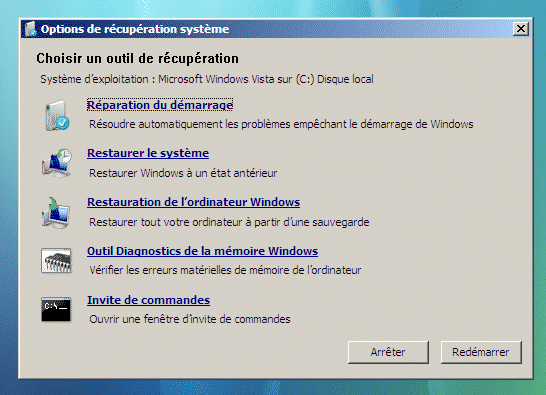
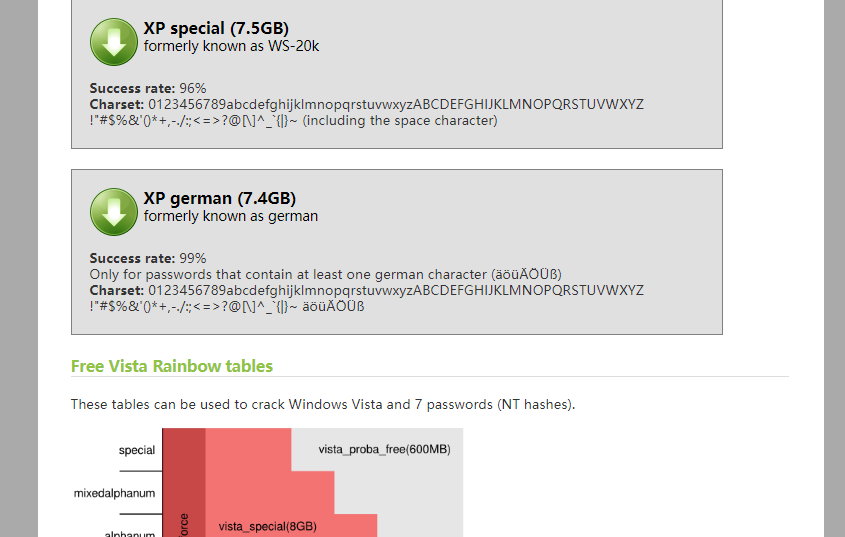
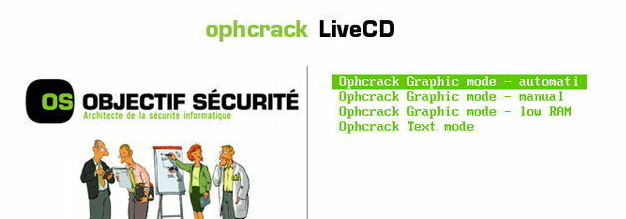
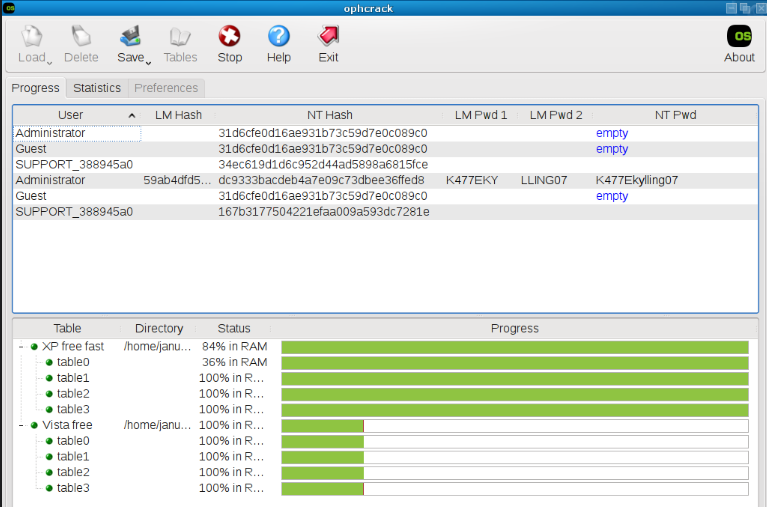
Ophcrack utilise des algorithmes avancés pour craquer le mot de passe Windows en analysant les hachages de mots de passe stockés dans le fichier SAM (Security Account Manager). Il utilise une technique appelée « tables arc-en-ciel », qui sont des tables précalculées contenant un grand nombre de combinaisons de mots de passe possibles. Ces tables accélèrent considérablement le processus de craquage.
Une fois qu’Ophcrack a terminé son analyse, il affiche une liste de comptes d’utilisateurs et leurs mots de passe correspondants, s’ils ont été craqués avec succès. À ce stade, vous pouvez noter le mot de passe correspondant au compte avec lequel vous souhaitez réinitialiser l’ordinateur portable ASUS.
Il est important de noter que l’utilisation d’Ophcrack pour contourner l’exigence de mot de passe ne doit se faire que si vous êtes le propriétaire légitime de l’ordinateur portable ou si vous avez la permission de le réinitialiser. Cet outil est destiné à des fins légitimes et peut vous sauver la vie lorsque vous vous retrouvez enfermé dans votre ordinateur portable ASUS sans connaître le mot de passe.
Renee PassNow offre une interface simple et conviviale, ce qui le rend accessible même aux personnes ayant des connaissances techniques limitées. L’outil vous permet de créer une clé USB ou un CD/DVD amorçable à l’aide d’un autre ordinateur accessible, qui peut ensuite être utilisé pour réinitialiser le mot de passe de l’ordinateur portable Asus verrouillé.
Commencez par télécharger Renee PassNow depuis le site officiel et installez-le sur un autre ordinateur auquel vous pouvez accéder. Vous pouvez choisir la version appropriée en fonction du système d’exploitation de votre ordinateur.

Réinitialiser le mot de passe Windows oublié Débloquer le compte de session Windows dont le mot de passe est perdu ou oublié.
Récupérer des fichiers sans Windows Il est possible de retrouver les fichiers supprimés lors du crash de Windows.
Transférer les fichiers Avant de réparer les erreurs, il est recommandé de transférer les fichiers importants à un autre disque dur.
Créer un nouveau compte administrateur Afin d'obtenir tout droit d'administrateur, il faut créer un compte administrateur.
Réparer les erreurs de démarrage Pour les erreurs MBR et 0xc00000e, cet outil permet de les résoudre.
Réinitialiser le mot de passe Windows oublié Pour Windows 10, 8.1, 8, 7, Vista et XP
Récupérer des fichiers sans Windows Retrouver les fichiers supprimés lors du crash de Windows
Transférer les fichiers Transférer les fichiers importants à un autre disque dur
Remarque : Après l'activation du programme, il est nécessaire de créer à nouveau une clé USB ou un CD bootable.
Lancez Renee PassNow et insérez une clé USB ou un CD/DVD vierge dans l’ordinateur. Sélectionnez l’option pour créer un support de démarrage. Suivez les instructions à l’écran pour terminer le processus.

Insérez la clé USB ou le CD/DVD amorçable dans l’ordinateur Windows verrouillé. Redémarrez l’ordinateur et entrez les paramètres du BIOS en appuyant sur la touche appropriée (veuillez vous référer au tableau suivant). Configurez l’ordre de démarrage pour donner la priorité au support de démarrage.
| Type de serveur | Entrez la méthode du menu de démarrage |
|---|---|
| DELL | Appuyez plusieurs fois sur la touche F12 avant que le logo Dell n’apparaisse à l’écran. |
| HP | Appuyez plusieurs fois sur la touche F9 lorsque le logo HP s’affiche. |
| Nom du BIOS | Entrez la méthode du menu de démarrage |
|---|---|
| ASUS | DEL ou F2 pour les PC/ DEL ou F2 pour les cartes mères |

Après avoir démarré avec succès à partir du support de démarrage, Renee PassNow se chargera. Sélectionner « PassNow! » fonction après le démarrage à partir du nouveau disque de réinitialisation de mot de passe Windows créé.

Choisissez le compte utilisateur dont vous souhaitez réinitialiser le mot de passe. Ensuite, cliquez sur le bouton « Supprimer ». Renee PassNow supprimera ou réinitialisera le mot de passe du compte utilisateur sélectionné.

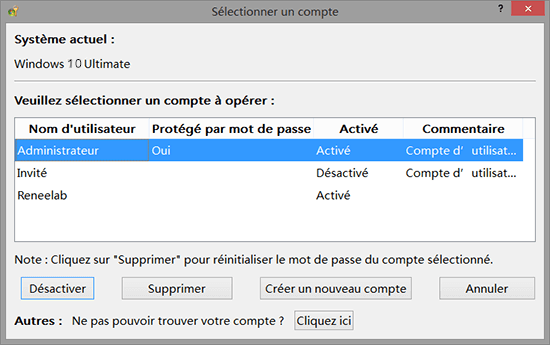
Une fois le processus terminé, retirez le support de démarrage et redémarrez votre ordinateur. Vous pouvez désormais vous connecter à votre compte sans mot de passe.
Il est important de noter que l’utilisation de Renee PassNow pour contourner l’exigence de mot de passe doit être faite de manière responsable et uniquement sur les ordinateurs que vous possédez ou auxquels vous avez légalement accès. Cet outil est destiné à la récupération de mots de passe et ne doit pas être utilisé pour des activités malveillantes.
- Si le menu des options de démarrage avancées ne s’ouvre pas, redémarrez votre ordinateur et réessayez.
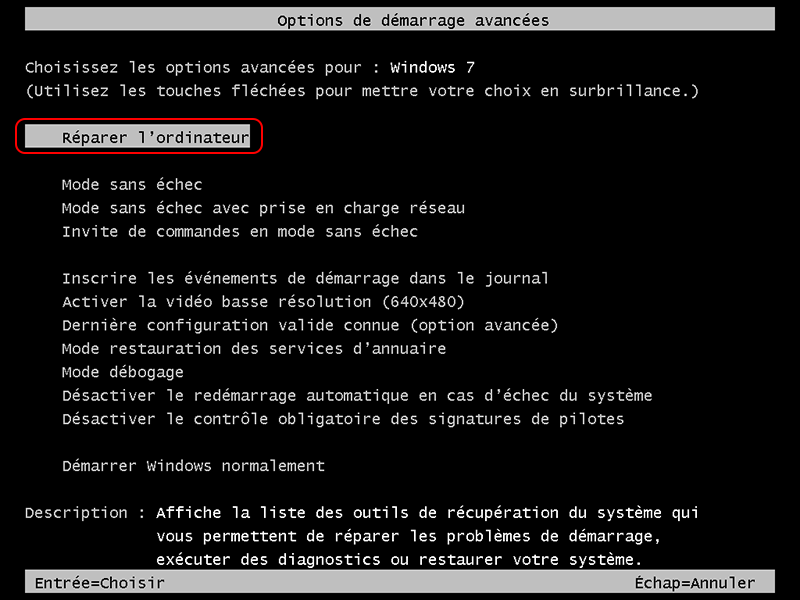
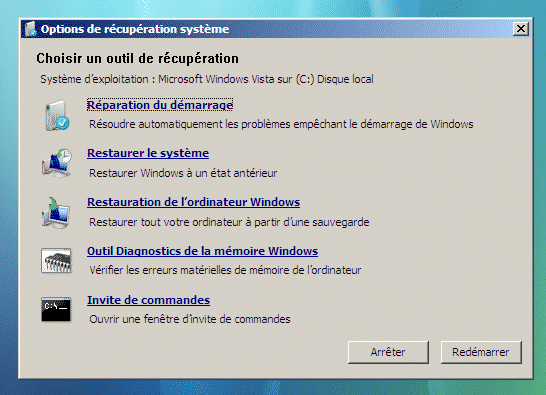
Il existe différentes manières de sauvegarder vos fichiers, en fonction de vos préférences et de la quantité de données que vous devez enregistrer. Une option consiste à transférer vos fichiers sur un disque dur externe ou une clé USB. Cela vous permet de les restaurer facilement une fois la réinitialisation d’usine terminée. Alternativement, vous pouvez utiliser des solutions de stockage cloud telles que Renee Becca, Dropbox ou Google Drive pour télécharger et stocker vos fichiers en ligne en toute sécurité.

Multiples fonctions Disposer des fonctions de sauvegarde, de restauration et de clonage.
Divers modes de sauvegarde Sauvegarder le système Windows, le disque dur, la partition et les fichiers.
Utilisation simple et rapide La vitesse de sauvegarde peut atteindre 3 000 Mo/s.
Technologies avancées Sauvegarder les fichiers et en même temps travailler sur le PC avec la VSS. Sauvegarder les fichiers différents avec la sauvegarde différentielle et incrémentielle.
Fonctionner sous Windows 10, 8.1, 8, 7, Vista et XP.
Multiples fonctions Disposer des fonctions de sauvegarde, de restauration et de clonage.
Divers modes de sauvegarde Sauvegarder le système Windows, le disque dur, la partition et les fichiers.
Utilisation simple et rapide La vitesse de sauvegarde peut atteindre 3 000 Mo/s.
TéléchargerTéléchargerDéjà 2000 personnes l'ont téléchargé !En prenant en compte ces conseils et précautions supplémentaires, vous pouvez minimiser les risques de perte de données et garantir un processus de réinitialisation d’usine sans heurts. N’oubliez pas qu’il vaut mieux prévenir que guérir, alors prenez le temps de sauvegarder vos fichiers et de laisser votre ordinateur portable allumé pendant la réinitialisation.
Articles concernés :
Un moyen simple et rapide pour optimiser un document PDF
13-03-2024
Louis LE GALL : Dans la vie quotidienne et au travail, il y aura toujours des moments où vous aurez besoin d'envoyer...
Recommandation de logiciel de sauvegarde système simple et facile à utiliser
26-03-2024
Louis LE GALL : Le système d'exploitation est très important pour un ordinateur. Le logiciel de sauvegarde du système est également nécessaire....
Comment supprimer la partition EFI de façon simple et rapide ?
22-01-2024
Louis LE GALL : Découvrez dans cet article comment supprimer une partition EFI en toute sécurité. Protégez vos fichiers importants avant d'effectuer...
Méthode simple et rapide pour démarrer le PC sur un CD
08-12-2023
Louis LE GALL : Pour résoudre les problèmes de démarrage de Windows 10, on peut démarrer le PC sur un CD. Découvrez...



